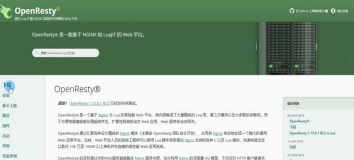- 先下载Xshell和Xftp
- Xshell下载链接:https://cdn.netsarang.net/v8/Xshell-latest-p
- Xftp下载链接:https://cdn.netsarang.net/v8/Xftp-latest-p
- 下载Tengine 链接:https://tengine.taobao.org/download/tengine-2.3.1.tar.gz
- 把下载好的tengine-2.3.1.tar.gz拖进下载的Xftp里面 跟登录Xshell一样 需要登录

- 用下载的Xshell远程连接服务器

- 输入命令:tar -zxvf tengine-2.3.1.tar.gz 回车解压
- 输入命令:cd tengine-2.3.1 回车
- 输入命令:./configure --prefix=/usr/local/tengine 回车
- 输入命令:yum install gcc -y 回车
- 输入命令: ./configure --prefix=/usr/local/tengine 回车
- 输入命令: yum install pcre-devel openssl openssl-devel -y 回车
- 输入命令: ./configure --prefix=/usr/local/tengine 回车
- 输入命令:make && make install 回车
- 启动命令:cd /usr/local/tengine/sbin/ 回车
- 执行命令:./nginx 回车
访问IP进行测试 显示如图 说明已经安装成功了

在右边搜索 :/usr/local/tengine 然后会显示html 双击点进去 把两个html删除放入自己的网页内容

HTTPS如何也部署进来呢?
在搜索里面输入:/usr/local/tengine/conf/ 然后下载SSL证书 下载的时候可以选择Nginx 然后把key跟pem两个拖到里面 找到:nginx.conf 对准然后右键点击 编辑文本 在底部找到HTTPS 从# server 一直删除 # 注释 到底部

Tips:这个是放了证书在上面那个图片里面 访问域名没有SSL证书的

** 重启以及命令:
先输入命令: cd/usr/local/tengine/sbin/ 回车
再次输入命令: ./nginx -s stop 停止执行 回车
在输入命令: cd/usr/local/tengine/sbin/ 回车
在输入命令: ./nginx 启动 回车
Tips:上面的的重启命令方便操作 省的还要重启服务器了 **
底部是安装命令完整的顺序图片 可根据此图命令执行 上面的命令可能不是很清楚 导致安装某一个会出现报错的情况 可根据如下图命令操作

下面的是隐藏版本号 只显示Tengine
代码如下: 切记是放到http的里面 可自己在nginx.conf配置里面找到http进行增加
server_tokens off;
server_info off;
server_tag off;

最底部是访问IP跳转到哪个域名的 测试设置的是百度 可更换成自己的域名

然后再去SSH远程工具那边输入命令:curl -I 自己的域名 I 是大写 不是小写 小写是查看html代码
返回这个有版本号的说明没有重启 重启之后在输入一下就显示没了

这个是版本号成功隐藏的图片如下:
只显示Tengine 不显示后面还有/2.3.1就是成功隐藏

停止和启动 执行命令: 这三个命令是设置了版本号隐藏代码 想生效 不用重启服务器的命令
/usr/local/tengine/sbin/nginx -s stop或者:./nginx -s stop 停止命令 回车
cd /usr/local/tengine/sbin/ 启动 回车
./nginx 执行 回车
Tips:也适合暂时关闭访问就输入停止命令 两个都可以 任意选择 然后再次访问IP或者域名就会出现打不开
想打开了 输入上面的启动命令和下面的执行命令 再去刷新就可以正常访问了